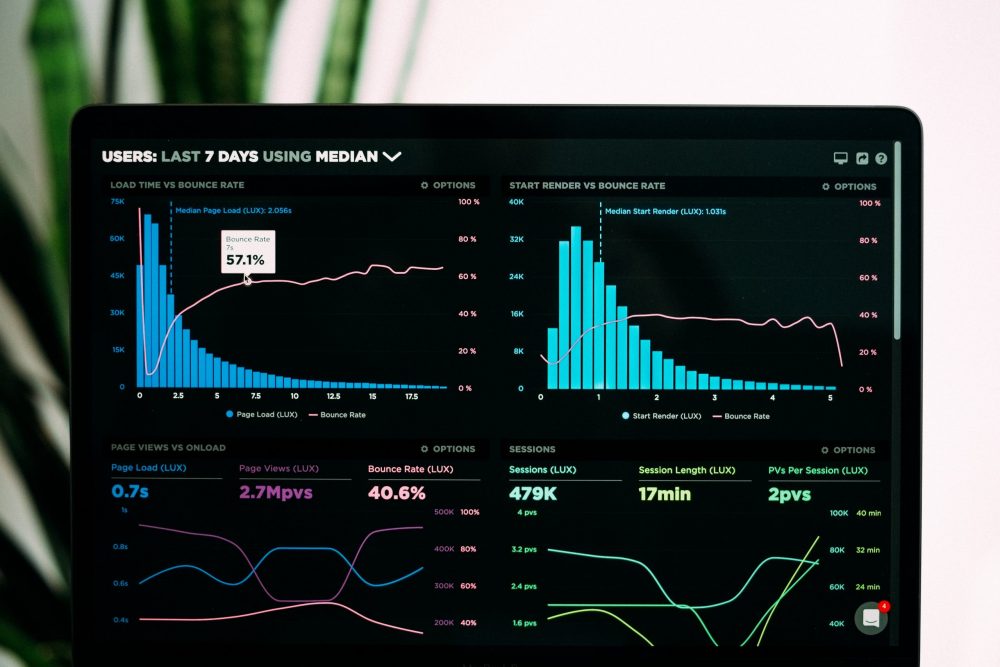アクセス解析はGoogleの提供するGoogleAnalytics(通称GA ジーエー)が無料で利用できてとても便利です。
ウェブサイトを運営する上でアクセス解析はとても重要です。
今は分析をしなくても、サイトを構築したらアクセス解析は設置しておきましょう。
GoogleAnalyticsは解析用のJavascriptをHTML内に書き込むことが設定の基本です。
ですが、HTMLがわからない方やWordpressに詳しくない方はテンプレートに書き込むことに抵抗があると思います。
今回はWordpressにアクセス解析を設置する方法を難易度別に4つに分けて説明します。
GoogleAnalyticsの設置する4つの方法
WordPress設置方法には以下の4つの方法があります。
- テーマ設定で書き込む
- プラグインで設置する
- 直接書き込む
- GoogleTagManagerで設置する
数字が大きくなるほど難しくなります。
初心者の方は1か2の方法を、テンプレートファイルを変更できる中級〜上級の方は3か4の方法で設定をおこなってください。
テーマでGAを設定する
WordPressで導入しているテーマが対応していれば、GoogleAnalyticsのユーザーアカウントを入力するだけでサイト内に自動的に計測用のタグを記載してくれるものがあります。
有料・無料関係なく多くのテーマで対応している場合がほとんどです。
設定方法はWp管理画面の「外観」のカスタマイズの中に「アクセス解析」の項目がありGoogleAnalyticsの管理画面で確認できるユーザーアカウント(UA-*******-** 「*」は任意の数字)を入力することで設定が終わります。
テーマによって入力方法はちがうのでテーマのカスタマイズ画面で確認してください。
テーマでGAを設定するメリット
WordPressをインストールしたらすぐ設定できるので入力する手間がすくなく、すぐ終わるのはメリットです。
入呂っくする場所さえわかればユーザーアカウントはコピーできるので、WPのカスタマイズ画面で貼り付けて「公開」してしまえば設定は完了です。
一番初心者向けの設定です。
テーマでGAを設定するデメリット
テーマ自体に設定情報を記録させるので、テーマを変更したらアクセス解析の設定も変わってしまいます。
テーマを変えるたびに設定が必要です。
プラグインでGAを設定する
テーマでは対応せずにプラグインでもGoogleAnalyticsの設定を追加することができます。
とくにSEO関連のプラグインに機能としてGAを設定が設けてあることがおおいです。
有名なSEO関連のプラグイン
- All in One SEO
- Yoast SEO
SEO関連のプラグイン以外にもGoogleが提供するSITE KITというプラグインがあります。
Googleの他のサービス(AdsenseやSearchConsoleなど)を管理できる機能の中にGAの設定を入れる機能があります。
テーマにGoogleAnalyticsを設定する方法と難易度は大きく変わらないのでプラグインでの設置も初心者向けの設置方法です。
プラグインでGAを設定するメリット
テーマを変更してもプラグインを入れている限りはコードの変更は必要がないことです。
テーマを頻繁に変える(事があるかどうかはわかりませんが)テーマを変更しても設定が生きていればデザイン調整に注力できるメリットはあります。
プラグインでGAを設定するデメリット
もちろんですが、プラグインを停止・削除した場合はコードが削除されますのでアクセス解析のコードも削除されますので、計測されなくなってしまいます。
また、プラグイン自体がウェブサイトの表示を遅くしてしまう可能性もあるので表示速度・読み込み速度をこだわりたい方はプラグイン以外の方法を検討してみてくだい。
また、プラグインがアップデートされなかった場合、Wordpress自体のバージョンと合わないなどで不具合が発生する可能性もあります。
直接GoogleAnalyticsのコードを書き込む
GAの基本の設置方法です。
ですが、Wordpressの場合はテーマファイルを編集しなければいけないのでテーマファイルの構造を調査・解析・理解する必要があります。
殆どのテーマはheader.phpという全ページで使う共通のプログラムにGAの解析コードを書き込むこむとアクセス記録を収集することができます。
ただし、HTML・Javascript・phpが読める方向けの方法です。
ウェブ制作の知識がある中級者以上のかたはこの方法を試してください。
直接書き込む場合のメリット
プラグインを使わないので不要なコードの実行がされません。
必要なコードだけを読み込ませるのでサイトの読み込みをコントロールできる点ではとても良いと思います。
また、GAタグに追加でカスタマイズを加えたい場合には直接書き込む方法しかありません。
直接書き込む場合のデメリット
テーマでGAを設置する場合と同じで、テーマを変更すると計測タグは発動しませんので、テーマを変更すると再度設置する必要があります。
テーマで設定する方法よりも手間がかかるので、あまりこだわりがなければテーマで設置しても問題ないかもしれません。
また、不具合が起きた場合最悪サイトが表示されなくなるので、復旧できるだけのスキルと落ち着きが必要になります。
GoogleTagManegerでGAタグを配信する
Googleのサービスで複数のタグ(Javascriptなど)をサイト内のコードを編集せず、配信をコントロールできるサービスがあります。
(この時点で何を言っているかわからない方は、この方法を無視してください)
配信したいタグが複数ある場合にはGoogle Tag ManagerでGAをタグを配信したほうが便利な場合があります。
GTMでタグを配信する場合のメリット
WordPressのテーマファイルにGTM用のタグを埋め込んでおけば、テーマファイルを変更することなくてテストして配信をコントロールできます。
GTMを入れてくれるプラグインもあります。
また、Google Optimaizeを使ってA/Bテストをする場合にはGTMで配信するのが効率的なので最初のうちに入れてしまうと良いかもしれません。
GTMでタグを配信する場合のデメリット
設置作業は直接書き込む方法と対して差は無いくらいの難易度ですが、Google Tag Managerの難易度が高いことがデメリットですね。
設置後の確認作業が多い(デバックモードでチェックしたり修正したり)ので一番手間がかかる方法かもしれません。
また、よくつかうGoogleAnalyticsの機能でリンク回数をイベント機能があります。
検索するとよく出てくる「aタグにonclick要素を追加して〜」で集計する機能はGTMでアクセス集計している場合には使えません。
GTMの場合はGTMに配信用のトリガーを追加してGAタグで計測する方法で同じように計測できますが、HTMLの構造やタグの意味を理解していないと設置が難しい方法です。
ある程度の技術を要するとご理解ください。
おすすめはテーマで設置
計測するだけであればテーマでUAを設定する方法が一番簡単で時間の短縮になります。
アクセス解析をしていくなかで、より複雑なことがしたくなってきたら直接書く→GTMで配信する の順に変更していけば良いと思います。
計測タグの変更のときの注意点
アクセス解析の設置方法を変えたときに一番困る不具合はアクセス集計ができていない状態になることです。
アクセス集計ができていない場合には分析ができなくなるので、切り替えるときにはGoogleAnalyticsが正常に動作しているか確認しましょう。
Google Analyticsのリアルタイムで確認する
タグ入れ替え後はサイトにアクセスしてみて、計測されているかどうかをGoogleAnalytics画面のリアルタイム機能で計測の状況を確認しましょう。
10秒ほどタイムラグはありますが、アクセスしたページの計測が表示されていれば設置されていると判断できます。
Google Analytics Debbugerで計測できているか確認
GoogleChromeの機能拡張でGoogle Analytics Debagger というのものがあります。
インストールしておくとGoogleAnalyticsのタグが正常に動作しているかどうかをDevToolのConsole画面で確認することができます。
Dev Toolの使い方を理解している方向けの機能なので、技術者向けの確認方法かな?
計測がうまく行かないときの確認点
プラグインやコードを記入して設置はしてみたけどアクセス解析の計測ができていない、イベントの計測ができていないなどの不具合があった場合には以下の点を確認してください。
UAはコードは間違っていないか確認する
GoogleAnalyticsの管理画面で発行されるUAコードが間違っているとアクセス解析の集計がうまくいきません。他の人のアクセス解析に集計されてしまいます。
設定画面で確認して、公開画面のソースコードも確認して間違っていないかをチェックしてください。
コードの写し間違いは無いか確認する
GAの計測用タグはGoogleAnalyticsの管理画面で確認できますが、貼付け時に全角スペースなどが誤って含まれてしまうと正常に計測ができなくなります。
コードがもれなく、不要な文字がふくまれていないか確認しましょう。
イベント計測タグは間違っていないか確認する
onclickイベント計測をリンクタグに設定している場合、「’」シングルクォーテーションで囲む箇所が間違っていると正常に計測できない場合があります。
記述の確認をしておきましょう。
また、アフィリエイトによく使われるWordpressプラグインのRinkerはGAのイベント計測でクリックされた商品リンクを計測する機能がありますが、jQueryを使っていますので、高速化のためjQueryをオフにしている場合にはイベント記録が計測できません。
まとめ
ご自身でサイトを管理されている場合には必ずGoogleAnalyticsのタグを設置しましょう。
現在多くのサイトがWordpressで作成されています。
GoogleAnalyticsの設置の方法で悩まれている方の参考になれば幸いです。